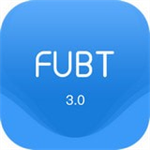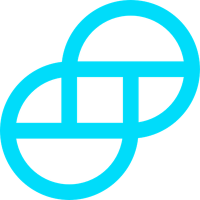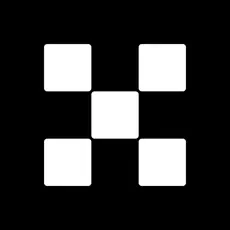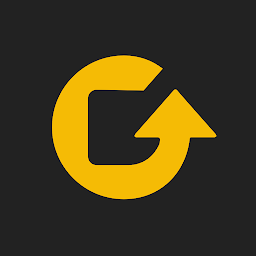如何查win10激活状态 win10怎么查激活状态
时间:2018-12-16 来源:互联网 浏览量:
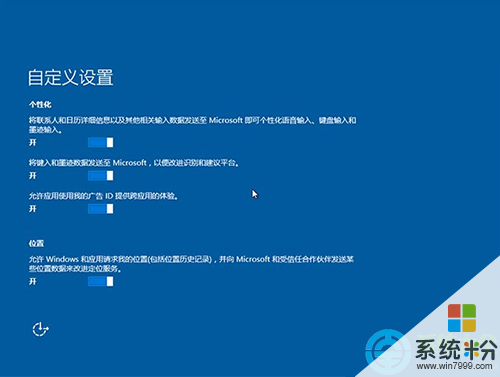
windows10激活工具绿色版(暂未上线)_win10专业版激活工具v17.0
windows10激活工具是专为激活win10系统而制作的,不仅支持一键激活win10专业版系统,还支持激活其他版本的windows和office办公软件。Windows10激活工具操作简单,只需一键操作,永久免费使用。暴风win10激活工具支持激活所有32位 64位的Windows10系统。
怎么查看Win10激活状态呢?最新升级的Win10系统,需要激活后才能正常使用。目前微软提供了多种免费激活Win10系统的方法。下面就让我们一起来看一下自己所安装的Win10是否已处于激活状态。
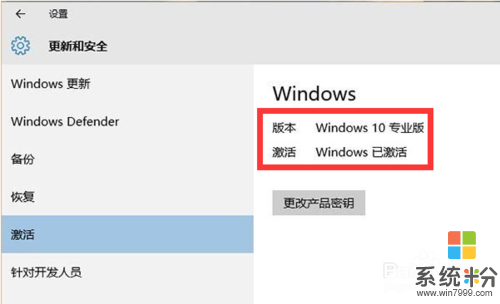
方法一:点击桌面左下角的“开始”菜单,从弹出的扩展菜单列表中点击“设置”按钮。
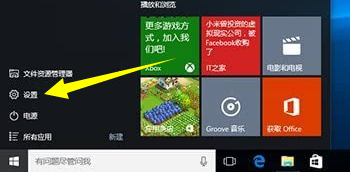
此时将打开“设置”界面,从中找到“安全和更新”按钮,点击进入“安全与设置”详细界面。
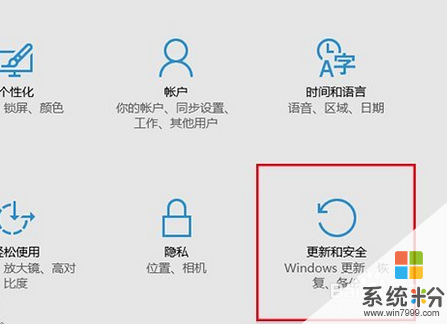
待进入“安全与更新”界面后,从左侧导航栏中点击“激活”选项。此时将打开“Windows10激活状态”界面,从中就可以查看Win10系统激活状态。
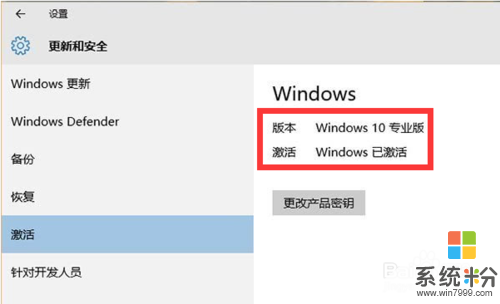
方法二:点击“开始”菜单,从打开的菜单界面中点击“文件资源管理器”项进入。
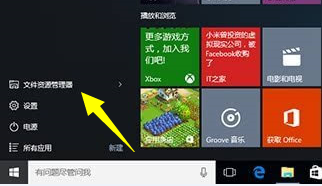
从打开的“文件资源管理器”界面中,右击“这台电脑”,从其右键列表中点击”属性“项进入。
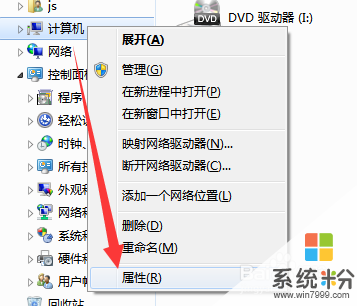
从打开的“计算机管理”界面中,就可以查看到当前“Windows激活状态“。如图所示,表明Windows10已激活。

以上就是系统粉小编为您带来的如何查win10激活状态,win10怎么查激活状态,怎么知道win10激活没有,希望大家能够永久激活成功!
我要分享:
相关资讯
- win10永久激活教程 Win10专业版完美激活
- win864位永久激活密钥 win8.1永久激活密钥2016
- win10刷回win7激活 从win10装回win7激活
- win7专业版怎么永久激活 win7专业版永久激活方法
- win8激活密钥64位最新 win8产品密钥64位系统
- win10激活账号密码忘记了怎么办啊 win10激活忘记账号和密码解决方法
- win10激活工具kmspicov10.8绿色版 kmspico激活工具win10下载
- win8cad2010激活工具 win8如何激活cad2010
- 联想笔记本怎么激活win8 联想win8.1专业版激活方法
- 在pe下怎么激活win7系统 在pe下安装win7非ghost系统教程
热门手机应用